本公众号文章分类索引,点击可打开分类文章列表:
我们看到的教程中刚开始都会介绍坐标怎么输入,什么相对坐标、绝对坐标、极坐标等,而且在命令行或图形窗口输入效果还不一样,初学者经常会糊涂,下面就针对输入坐标的几个常见问题讲解一下,希望对大家有帮助。
为什么输入坐标带@和不带@效果一样?
有网友按照教程绘图时发现这样一个问题,教程里讲输入相对坐标时前面要加@符号,但很多人发现输入坐标时加@和不加@都是一样的,这是怎么回事呢?
首先要知道光标停留在不同位置输入坐标的效果是不同的,如果光标在命令行,输入默认是绝对坐标,输入相对坐标的时候需要加@号;而如果光标在图形窗口中默认会用动态输入(DYN)方式输入,默认是相对坐标,输入相对坐标不需要加@号。

动态输入默认使用相对坐标,而且是极坐标(距离+角度),这些都可以右键单击动态输入按钮后在动态输入对话框中设置,如下图所示。
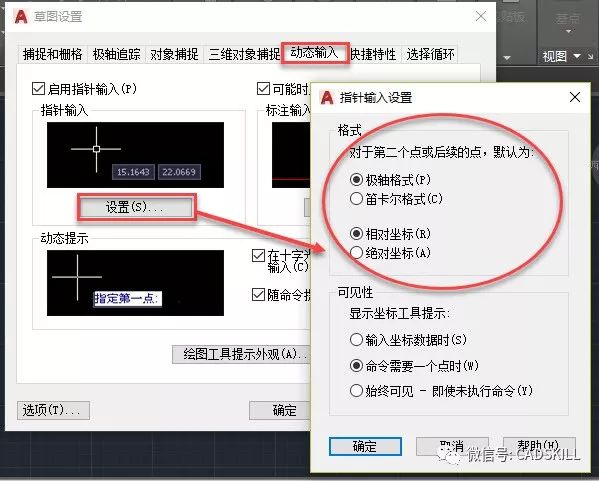
注意上面对话框中的文字:对于第二点或后续的点,默认为,当输入第一点时,因为没有相对坐标的概念,所以在动态输入的时候输入的坐标跟命令行是一样的。
而且动态输入时也可以通过输入#号切换成绝对坐标。
动态输入默认是打开的,大家在输入坐标的时候很少专门将光标移动到命令行处输入坐标,因此应该更清楚动态输入的技巧。
因为默认是极坐标,当拖动光标的时候,动态输入就会显示光标距离上一点的距离和角度,当要输入XY坐标时,仍按X,Y的方式输入,输入,号后,就可以输入Y坐标。当要输入相对长度和角度时,输入距离后,可以按常规输入
限时特惠:本站每日持续更新5-20节内部创业项目课程,一年会员
只需199元,全站资源免费下载点击查看详情
站长微信:
jjs406
声明:本站所有文章,如无特殊说明或标注,均为本站原创发布。任何个人或组织,在未征得本站同意时,禁止复制、盗用、采集、发布本站内容到任何网站、书籍等各类媒体平台。如若本站内容侵犯了原著者的合法权益,可联系我们进行处理。





